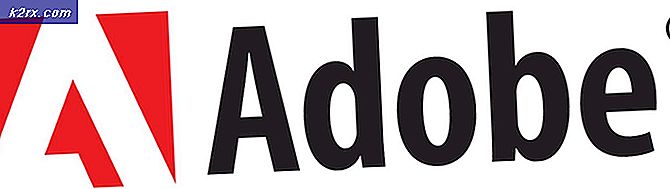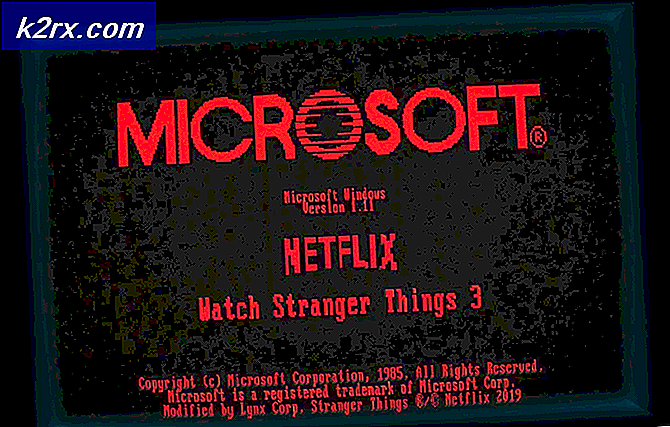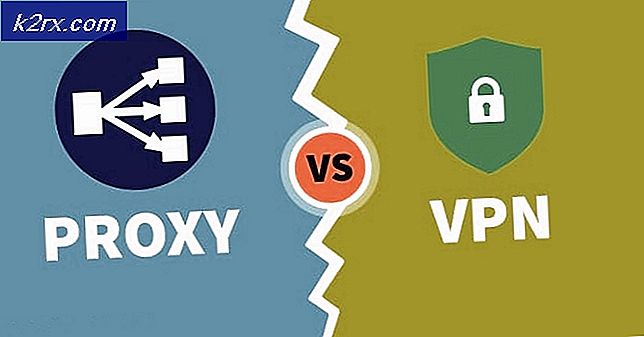Düzeltme: Ekranda Kritik Sistem Hatası
Kullanıcılar genellikle istenmeyen yazılımları kazara yüklerler ve bilgisayarlarının performansı ile ilgili önemli sorunlara neden olurlar. Virüsler ve rootkitler, bilgisayarınızın yavaşlamasına veya arızalanmasına neden olabilecek tek kötü amaçlı yazılım değildir, ancak bunlar en tehlikeli türdeki zararlı programlardır.
Bununla birlikte, bazı freeware'lara paralel olarak sık sık yüklenmiş olan potansiyel olarak istenmeyen programlar da (PUP) vardır ve bunların birincil amacı, kullanıcıları parolalarını, kredi kartı bilgilerini vermekten veya bir çeşit Yardımsever hizmet. Şimdi bu hatanın ne olduğunu görelim.
Kritik Sistem Arızası - Compomised Windows Güvenliği
Bu teknik destek aldatmacası kitaptaki en eskilerden biridir ve genellikle kullanıcının izni veya bilgisi olmadan kurulur. Bilgisayarınıza herhangi bir zarar vermediği veya bilgisayarınızı etkilemek için kendini kopyalayamadığı için, kelimenin tam anlamıyla bir virüs olarak sınıflandırılamaz. Bu mesajı rastgele durumlarda görüntüler ve kullanıcının mesajda belirtilen numarayı aramasını ister.
Kuşkusuz ki, aramanın kendisi çok pahalıdır ve muhtemelen kişisel bilgilerinizin yanı sıra kendi telefon numaranızdan da vazgeçmeniz gerekecek ve bu da kartınızdan ya da kimlik hırsızlığından bile paranın eksik olmasına neden olabilir. Bu sorunu nasıl düzeltebileceğinizi bir göz atın.
Çözüm 1: Bu Pop-Up Mesajlarına Hiç Tıklama
Bu mesajlarla ilgili bilmeniz gereken ilk şey, ne için olduğunuzu asla bilmemenizdir. Orada kesinlikle deneyimi gerçek bir şey gibi görünebilir ve sık sık kendi web siteleri gibi Microsoft gibi gerçek şirketlerin web sitelerine benzer görünebilir oldukça karmaşık scammers var.
- Mesaj çıktıktan hemen sonra çıkın ve çözüm üzerinde çalışmaya başlayıncaya kadar göz ardı edin.
- Evinizin diğer üyelerini veya bilgisayarı kullanmamak için kullanabilecek diğer kişileri uyarın.
- Hemen çözüm üzerinde çalışmaya başlayın.
Çözüm 2: Bilgisayarınızı Tarama ve Temizleme
Bu aldatmacalar genellikle virüs ve kötü amaçlı yazılım temizleme araçları tarafından tanınır ve genellikle onlarla etkin bir şekilde ilgilenir. Bu araçların birçoğu ücretsizdir veya zaman içinde bu sorunla başa çıkmak için yeterli olması gereken ücretsiz bir deneme sürümü sunarlar. Başlayalım.
- Rkill aracını resmi siteden indirin. Kötü amaçlı süreçleri öldürebilen ve daha sonra daha etkin bir şekilde temizlemenizi sağlayan daha sonra tekrar çalışmasını engelleyen bir araçtır.
- Araç şüpheli süreçler aramaya ve bunları sonlandırmaya başlarken lütfen sabırlı olun. Kaç işlem yaptığınıza bağlı olarak bir süre alabilir.
- Rkill görevini tamamladıktan sonra, ne yaptığına dair bilgi gösterecek ve artık araçtan çıkabileceksin. Başlatma sırasında bu zararlı işlemler yeniden yükleneceğinden ve ilerlemeniz kaybolacağından bilgisayarınızı yeniden başlatmayın.
Bu kötü amaçlı işlemleri öldürebildiğimizden, hata mesajı pop-up'ının artık görünmediğini fark edebilirsiniz. Ancak, bilgisayarınızı yeniden başlattıktan sonra yüklemesini engellemek için yine de bilgisayarınızdan kurtulmamız gerekiyor. Kötü amaçlı yazılım taraması söz konusu olduğunda, Malwarebytes Anti-Malware ürününü piyasadaki en iyi araçlardan biri olarak kullanmanızı tavsiye ederiz.
PRO TIP: Sorun bilgisayarınız veya dizüstü bilgisayar / dizüstü bilgisayar ile yapılmışsa, depoları tarayabilen ve bozuk ve eksik dosyaları değiştirebilen Reimage Plus Yazılımı'nı kullanmayı denemeniz gerekir. Bu, çoğu durumda, sorunun sistem bozulmasından kaynaklandığı yerlerde çalışır. Reimage Plus'ı tıklayarak buraya tıklayarak indirebilirsiniz.- Malwarebytes Anti-Malware'i resmi sitelerinden ücretsiz indirin.
- Ekrandaki talimatları takip ederek kurun ve kurulum biter bitmez aracı çalıştırın. Tarama işlemine başlamadan önce tüm programları kapatın.
- Malwarebytes'i açar açmaz, program virüs veritabanını güncellemek için otomatik güncelleme işlemine başlayacaktır.
- Güncelleme bittiğinde, Pano Bölümünde Pencerenin altında bulunan Şimdi Tara düğmesine tıklayın.
- Tarama biraz zaman alabilir, lütfen sabırlı olun. Tamamlandıktan sonra, aracın tespit ettiği her tehdidi listeleyecek, dolayısıyla hepsinin yanındaki kutuyu işaretleyip Seçili Karantinaya Al düğmesini tıklayın.
- Bilgisayarını yeniden başlat.
Oldukça başka bir büyük virüs temizleme aracı var ve Malwarebytes'in bir şeyleri kaçırdığını düşünüyorsanız bunları kullanmayı deneyebilirsiniz.
NOT : Bazı kötü amaçlı yazılımlar, yükleme dosyalarını veya bilinen virüsten koruma araçlarının çalıştırılabilir dosyalarını çalıştırmanıza izin vermez. Bu durumda, açmadan önce bu dosyaları yeniden adlandırın. Hatta bazılarını (Rkill) farklı dosya isimleri altında indirebilirsiniz.
Çözüm 2: Tarayıcınızı Temizle
İnternete erişmek için kullandığınız için bu hatalar genellikle tarayıcınızla ilişkilendirilir. Çoğu zaman, hata mesajı tarayıcı eklentileri ve uzantıları ile kendini gösterir. Hata mesajının tarayıcınızla ilgili olduğunu düşünüyorsanız veya tarayıcınızda açılırsa, aşağıdakileri deneyin:
- Göründükten sonra, Görev Yöneticisi'ni getirmek için Ctrl + Shift + Esc tuş bileşimini kullanın.
- Tarayıcı işleminizi Görev Yöneticisi'nde bulun ve Görev Sonlandır'ı tıklayın.
- Tarayıcınızı tekrar açın ve hata mesajının tekrar yüklenip yüklenmediğini kontrol edin.
- Bunu yaparsanız, 1-3 adımlarını aldığınızdan önce birkaç kez yineleyin. Bu sayfa hata mesajı yüklenemedi.
Bu işlem başarısız olursa, çok fazla zaman almaz harika bir alternatif var.
- Bir e-postadaki veya benzeri bir bağlantıyı tıklayarak tarayıcınızı dolaylı olarak açın.
- Size hata mesajını veren sekme görünmeli, ancak açılmamalıdır.
- Sekmenin sağ köşesindeki küçük X düğmesine tıklayın ve e-postanız (veya benzeri) aracılığıyla açtığınız sekmede kalın.
- Ekranın sağ üst köşesindeki üç noktayı tıklayın ve Ayarlar'ı açın.
- Tarama Verilerini Temizle seçeneklerini bulun ve Ne Temizle'yi seçin'i açın.
- Her şeyi temizle.
- Tarayıcınızın uzantı sayfasını açın ve sıra dışı bir şey arayın.
Not: Bu ayarlar tarayıcıdan tarayıcıya değişir; bu nedenle bu seçeneklerin doğrudan bu adımlarda açıklandığı gibi yerleştirilmemesine ve tüm tarayıcılar için aynı şekilde adlandırıldığından emin olun.
Çözüm 3: Sistem Geri Yükleme
Sistem Geri Yükleme seçeneği, bu istenmeyen program yüklenmeden önce, bilgisayarınızda bir yerde bulunan bir sistem geri yükleme noktasına sahip olduğunuz sürece, bilgisayarınızı sahneye getirebilir. Bu, sorununuzu düzeltir, ancak yüklediğiniz bazı uygulamaları veya dosyaları kaybedebileceğinizi bilin, böylece her şeyi yedeklediğinizden emin olun.
- Windows giriş ekranına gidin ve Güç simgesine tıklayın.
- Yeniden Başlat düğmesine basarken Shift tuşunu basılı tutun.
- Sorun Giderme >> Gelişmiş Seçenekler >> Başlangıç Ayarları'nı açın ve Yeniden Başlat'a tıklayın.
- Numaralandırılmış farklı seçenekler listesi istendiğinde, Komut İstemi ile Güvenli Mod'u Etkinleştir'in yanındaki numarayı tıklatın.
- Komut İstemi açılır açılmaz, Sistem Geri Yükleme ekranını getirmek için bu sırayla aşağıdaki komutları kullanın. Her birinin ardından Enter'a tıklayın ve herhangi bir şey yapmadan önce bitirmesini bekleyin.
cd geri yükleme
rstrui.exe
- Sistem Geri Yükleme penceresi açıldığında talimatları izleyin ve bu sorunlar başlamadan önce bir geri yükleme noktası seçin.
- Sihirbazda ilerlemeye devam edin ve Sistem Geri Yükleme'yi başlatmak için Evet'e tıklayın.
- Bu işlemi bitirmeyin ve her şeyin bitmesini bekleyin.
PRO TIP: Sorun bilgisayarınız veya dizüstü bilgisayar / dizüstü bilgisayar ile yapılmışsa, depoları tarayabilen ve bozuk ve eksik dosyaları değiştirebilen Reimage Plus Yazılımı'nı kullanmayı denemeniz gerekir. Bu, çoğu durumda, sorunun sistem bozulmasından kaynaklandığı yerlerde çalışır. Reimage Plus'ı tıklayarak buraya tıklayarak indirebilirsiniz.